《procreate》局部缩放教程
作者:编辑
发表时间:2025-04-10 11:42
用户可以使用套索工具选中想要调整的局部区域,然后点击移动图标,通过手指或画笔按住周围的小点即可进行放大缩小等操作。另外,也可以通过液化工具中的展开和捏合选项来实现局部的放大和缩小,并可通过调整强度来精细控制缩放效果。
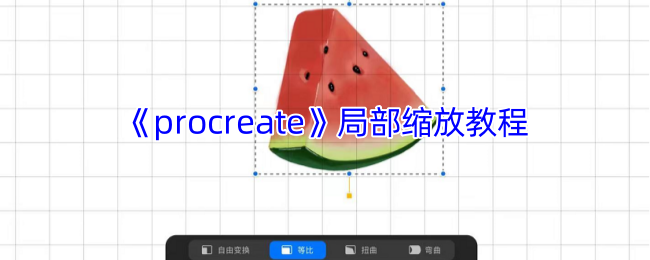
《procreate》局部缩放教程:
1、打开procreate软件,新建画布,选择合适的画笔工具进行绘制。
2、点击到对应的图层,然后把需要进行缩放或者放大的图案放置在画布中心,然后点击左上角的第三个【s】图标,打开套索工具,如图所示:
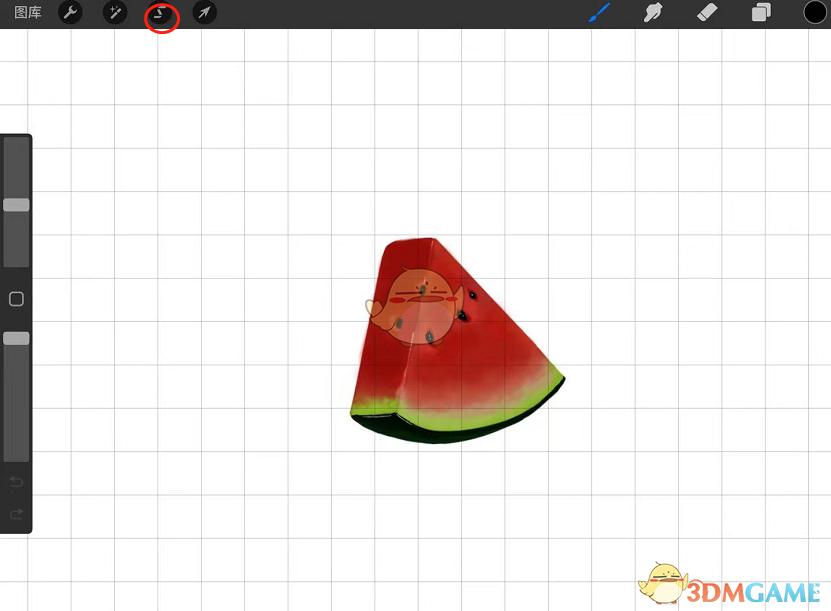
3、在画布下方的工具栏中,点击【手绘】-【添加】,把整个图案圈出来,如下图所示:
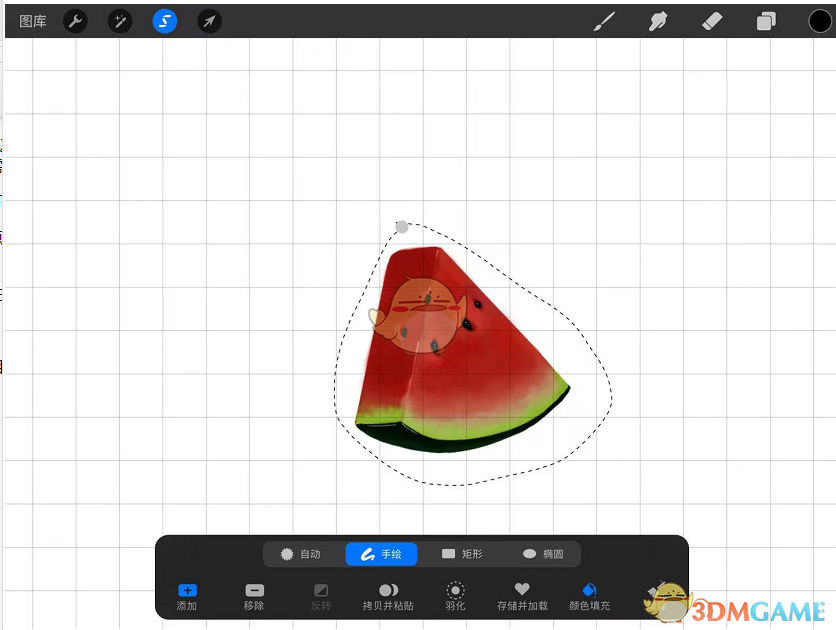
4、圈好后点击画布左上角的【移动】图标,这样图案附近就会被一个矩形框选起来,如下图所示:
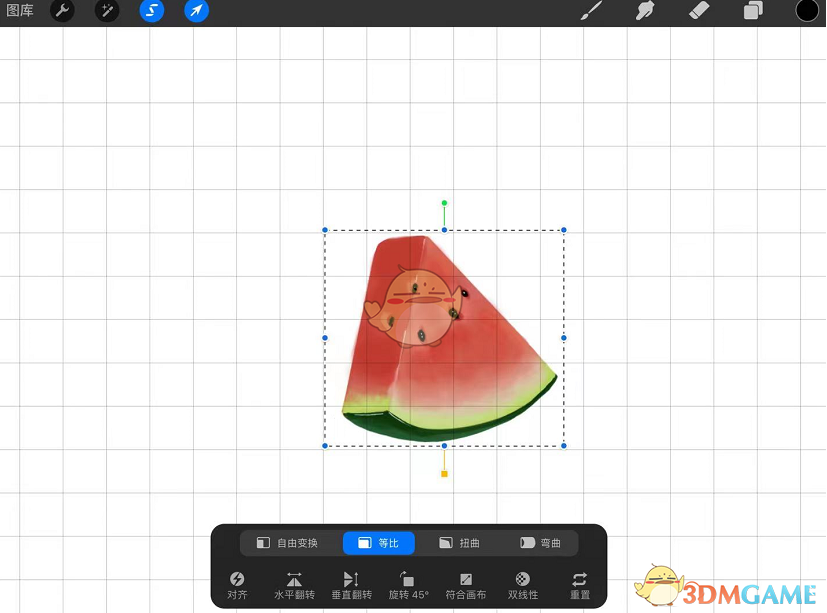
5、根据需求,拖动矩形上面的点,就可以对图案进行【放大】或者【缩小】的操作了,点击上面绿色的小点,还能对图案进行旋转哦。
相关文章
更多
原神5.2钟离怎么配队-5.2钟离阵容搭配攻略
2025-04-10
传奇开服表时间最新 传奇1.76新开区网站地址
2025-04-10
蛋仔派对捉迷藏24人新模式活动是什么-蛋仔派对捉迷藏24人新模式活动分享
2025-04-10
全面战争法老战锤3补偿是什么 全面战争法老战锤3补偿内容
2025-04-10
163邮箱登录入口
2025-04-10
曙光英雄亲密度怎么刷 曙光英雄亲密度达到多少才能建立情侣关系
2025-04-10
《塔瑞斯世界》一区是哪个服
2025-04-10
王者荣耀6月新英雄有哪些?2017年6月新英雄上线时间
2025-04-10
崩坏星穹铁道2.7流萤复刻值得抽吗
2025-04-10
龙息神寂传说英雄怎么获得 传说英雄获取方法
2025-04-10
